विंडोज 10 में डायरेक्टएक्स को फिर से कैसे स्थापित करें
अनेक वस्तुओं का संग्रह / / April 05, 2023
माइक्रोसॉफ्ट का डायरेक्टएक्स विंडोज पीसी में मल्टीमीडिया प्रदर्शन को बढ़ाने के लिए उपकरणों का एक सेट है। डायरेक्टएक्स द्वारा सुधारे गए प्रोग्राम गेम, वीडियो प्लेबैक, ध्वनि और ग्राफिक्स हैं। डायरेक्टएक्स वास्तव में विंडोज उपयोगकर्ताओं के लिए एक मूल्यवान उपकरण है। हालाँकि, इस तरह के एक अद्भुत उपकरण में कुछ त्रुटियाँ भी होती हैं। यदि आपके कंप्यूटर पर DirectX दूषित हो जाता है, तो यह कुछ उपयोगकर्ताओं के लिए समस्याएँ पैदा कर सकता है। यदि आप उन संघर्षरत उपयोगकर्ताओं में से एक हैं, तो हो सकता है कि आप DirectX Windows 10 को पुनर्स्थापित करने का प्रयास करना चाहें। कभी-कभी, DirectX के साथ समस्याओं को हल करने के लिए आपके पीसी के GPU, हार्डवेयर और सॉफ़्टवेयर का निवारण करना पर्याप्त नहीं होता है। ऐसे मामले में एक संभावित सुधार विंडोज 10 के लिए Microsoft DirectX 12 को फिर से इंस्टॉल या क्लीन करना है, जो हमारे संपूर्ण गाइड के साथ संभव है। DirectX के बारे में और आगामी अनुभागों में इसे पुनः स्थापित करने के तरीके के बारे में और जानें।
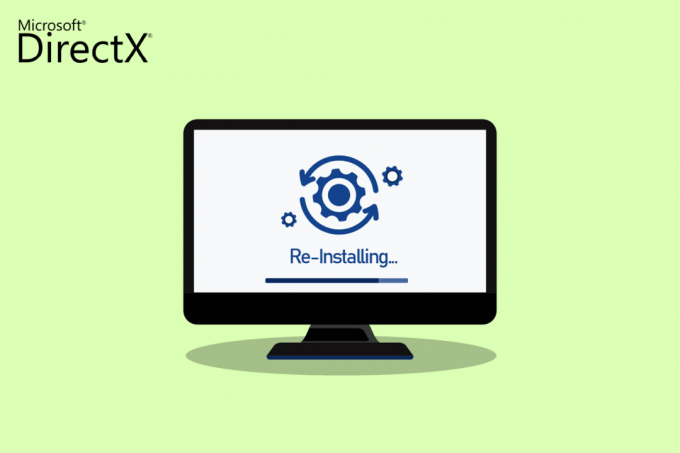
विषयसूची
- विंडोज 10 में डायरेक्टएक्स को फिर से कैसे इंस्टॉल करें?
- सबसे आसान तरीका: विंडोज अपडेट की जांच करें और इंस्टॉल करें
- चरण I: DirectX को अनइंस्टॉल करें
- चरण II: डायरेक्टएक्स इंस्टॉलर डाउनलोड करें
- अतिरिक्त विधि: डायरेक्टएक्स को सुरक्षित मोड में स्थापित करें
विंडोज 10 में डायरेक्टएक्स को फिर से कैसे इंस्टॉल करें?
भले ही डायरेक्टएक्स विंडोज 10 और में एक इन-बिल्ट एप्लिकेशन है यह अपने आप अपडेट हो जाता है सिस्टम अपडेट के साथ, यह संभव है कि आपका सिस्टम DirectX के पुराने संस्करणों पर चलता रहे। ऐसा कुछ प्रोग्रामों के कारण हो सकता है जो DirectX 11 को पुनर्स्थापित करने की प्रक्रिया में हस्तक्षेप करते हैं। साथ ही, उन्नयन प्रक्रिया के दौरान समस्याएँ भी DirectX के दूषित होने का कारण बन सकती हैं। चूंकि डायरेक्टएक्स डाउनलोड करने के लिए कोई स्टैंडअलोन पैकेज नहीं है, दिए गए चरणों का पालन करें जो आपके विंडोज पीसी पर इसे फिर से स्थापित करने में आपकी सहायता कर सकते हैं।
सबसे आसान तरीका: विंडोज अपडेट की जांच करें और इंस्टॉल करें
आमतौर पर, विंडोज के लिए एक अपडेट पीसी या लैपटॉप पर अपने आप इंस्टॉल हो जाता है। यदि ऐसा नहीं होता है, तो आप मैन्युअल रूप से विंडोज अपडेट की जांच कर सकते हैं और इसे इंस्टॉल कर सकते हैं। क्योंकि विंडोज 10 और उससे ऊपर के वर्जन में, अपडेट करना ऑपरेटिंग सिस्टम डायरेक्टएक्स को भी रीफ्रेश करने में मदद करता है। यह आपको DirectX 11 को फिर से स्थापित करने के समान अनुभव में मदद करेगा। आप हमारे गाइड पर देख सकते हैं विंडोज 10 का लेटेस्ट अपडेट कैसे डाउनलोड और इंस्टॉल करें अधिक जानकारी के लिए।
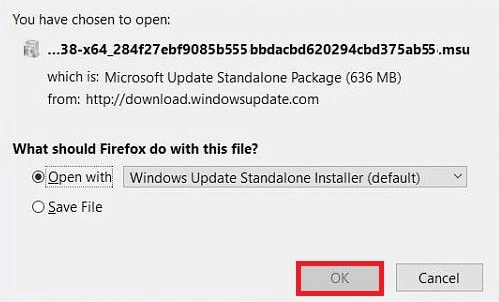
यह भी पढ़ें: विंडोज 10 में डायरेक्टएक्स डायग्नोस्टिक टूल का उपयोग कैसे करें
चरण I: DirectX को अनइंस्टॉल करें
पहली चीज़ जो करने की ज़रूरत है वह है आपके पीसी से डायरेक्टएक्स की स्थापना रद्द करना। डायरेक्टएक्स की सभी फाइलों को अनइंस्टॉल करना बाद में विंडोज 10 के लिए माइक्रोसॉफ्ट डायरेक्टएक्स को स्थापित करने का एकमात्र तरीका है। इसे प्राप्त करने के कई तरीके हैं जैसे:
- कंट्रोल पैनल से प्रोग्राम को अनइंस्टॉल करना,
- DirectX को इसके अनइंस्टॉलर.exe के साथ हटा रहा है।
- डायरेक्टएक्स को हटाने के लिए सिस्टम रिस्टोर का उपयोग करना, और बहुत कुछ।
अपने पीसी पर प्रोग्राम और फीचर विकल्प का उपयोग करके DirectX को अनइंस्टॉल करने की सबसे सरल विधि नीचे बताई गई है। तो, चलिए चरणों के साथ शुरू करते हैं ताकि आप डायरेक्टएक्स विंडोज 10 को फिर से स्थापित कर सकें:
1. पर राइट-क्लिक करें स्टार्ट आइकन अपने डेस्कटॉप पर और चुनें दौड़ना के रूप में दिखाया।
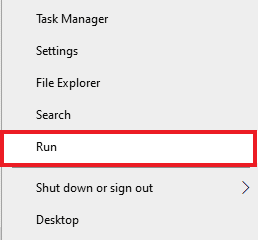
2. प्रवेश करना कंट्रोल पैनल में संवाद बॉक्स चलाएँ & प्रेस प्रवेश करना.
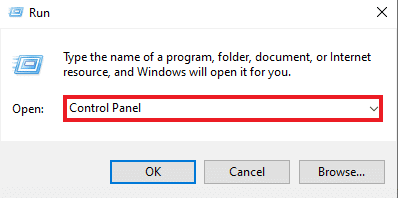
3. अब, चयन करें कार्यक्रमों और सुविधाओं.
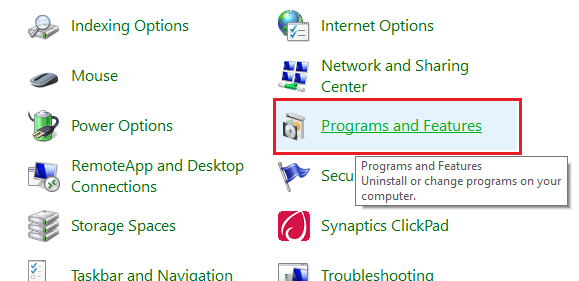
4. अगला, खोजें डायरेक्टएक्स कार्यक्रमों की सूची में और उस पर राइट-क्लिक करें।

5. चुनना स्थापना रद्द करें दिखाए गए अनुसार दिए गए मेनू से।

6. उसी की पुष्टि करें और संकेत दिए जाने पर ऑन-स्क्रीन निर्देशों का पालन करें।
यह भी पढ़ें: विंडोज 10 में आल्प्स सेटमाउस मॉनिटर एरर को ठीक करें
चरण II: डायरेक्टएक्स इंस्टॉलर डाउनलोड करें
अगली विधि जो डायरेक्टएक्स विंडोज 10 को पुनर्स्थापित करने में बेहद सहायक है, माइक्रोसॉफ्ट डाउनलोड सेंटर में उपलब्ध डायरेक्टएक्स इंस्टॉलर को मैन्युअल रूप से डाउनलोड करना है। यह विधि लापता फ़ाइलों को पुनर्स्थापित करने में मदद करती है, यदि कोई हो, और DirectX की पुनर्स्थापना को संसाधित करती है। अब, DirectX इंस्टॉलर का उपयोग करने के लिए नीचे दिए गए चरणों का पालन करें:
1. कोई भी खोलो वेब ब्राउज़र डाउनलोड करने के लिए डायरेक्टएक्स एंड-यूज़र रनटाइम वेब इंस्टालर.

2. एक बार जब आप चयन कर लेते हैं भाषा, पर क्लिक करें डाउनलोड करना.

3. पर क्लिक करें dxwebsetup.exe आपके पीसी पर डाउनलोड की गई फ़ाइल।
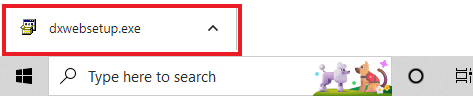
4. चुनना मैं समझौता स्वीकार करता हूं और क्लिक करें अगला में माइक्रोसॉफ्ट (आर) डायरेक्टएक्स (आर) स्थापित करना खिड़की।

5. अब, पर क्लिक करें अगला दोबारा।

6. डायरेक्टएक्स सेटअप दिखाए गए अनुसार इंस्टॉल होना शुरू हो जाएगा।

यह भी पढ़ें:विंडोज 10 में डायरेक्टएक्स को कैसे अपडेट करें
अतिरिक्त विधि: डायरेक्टएक्स को सुरक्षित मोड में स्थापित करें
DirectX 12 को अपडेट करने का दूसरा तरीका यह है कि आप अपने पीसी को DirectX को अप्रत्यक्ष रूप से अपडेट करने के लिए बाध्य करें। आप अपने पीसी को अंदर चलाने की कोशिश कर सकते हैं सुरक्षित मोड करने के लिए। पीसी में सेफ मोड ऑपरेटिंग सिस्टम के मुद्दों से निपटने में मदद करता है और किसी भी लंबित अपडेट को प्रोसेस करता है।
यदि आपको डायरेक्टएक्स अपडेट स्थापित करने में समस्या हो रही है, तो हमारे गाइड का पालन करें विंडोज 10 में सेफ मोड में बूट कैसे करें.
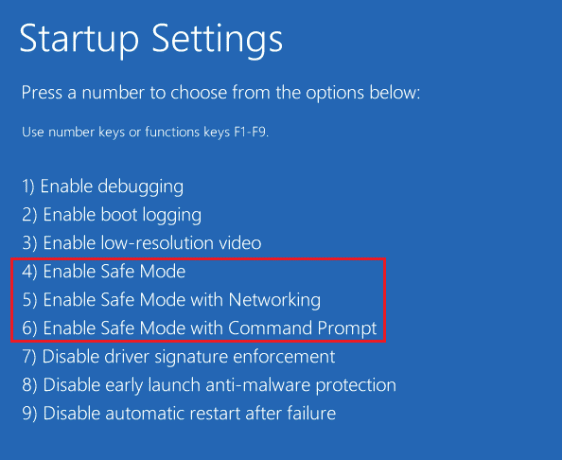
फिर, हमारे गाइड का पालन करें विंडोज 10 का लेटेस्ट अपडेट कैसे डाउनलोड और इंस्टॉल करें DirectX 11 या DirectX 12 स्थापना के लिए।
अक्सर पूछे जाने वाले प्रश्न (एफएक्यू)
Q1। मैं अपने पीसी पर डायरेक्टएक्स कैसे स्थापित कर सकता हूं?
उत्तर. डायरेक्टएक्स विंडोज के नवीनतम संस्करणों के लिए पहले से इंस्टॉल आता है। आप अभी भी आधिकारिक Microsoft वेबसाइट से DirectX स्थापित कर सकते हैं जहाँ आप उपयोग कर सकते हैं डायरेक्टएक्स एंड-यूज़र रनटाइम वेब इंस्टालर डाउनलोड के लिए।
Q2। क्या मैं DirectX 12 को अनइंस्टॉल कर सकता हूँ और DirectX 11 को फिर से इंस्टॉल कर सकता हूँ?
उत्तर. यदि आपके पास पहले से ही आपके पीसी पर DirectX 12 है, तो आप रजिस्ट्री को संपादित किए बिना और इसमें सिस्टम को धोखा दिए बिना DirectX 11 को पुनर्स्थापित नहीं कर सकते।
Q3। मैं डायरेक्टएक्स की मरम्मत कैसे कर सकता हूं?
उत्तर. आप विंडोज पीसी पर डायरेक्टएक्स को पुनर्स्थापित या अपडेट करके मरम्मत कर सकते हैं।
Q4। मैं लापता DirectX कैसे स्थापित कर सकता हूँ?
उत्तर. आप DirectX को ठीक से स्थापित करने के लिए dxsetup.exe चलाकर लापता DirectX को स्थापित कर सकते हैं और फिर DLL फ़ाइलों को पुनर्स्थापित कर सकते हैं।
Q5। डायरेक्टएक्स मेरे पीसी पर काम क्यों नहीं कर रहा है?
उत्तर. यदि DirectX आपके पीसी पर काम नहीं कर रहा है, तो यह स्थापित DirectX के पुराने संस्करण के कारण हो सकता है।
अनुशंसित:
- स्नैपचैट पर वीडियो को कैसे उल्टा करें
- विंडोज 10 में लीग ऑफ लीजेंड्स डायरेक्टएक्स एरर को ठीक करें
- अंतिम काल्पनिक XIV घातक DirectX त्रुटि को ठीक करें
- विंडोज 10 पर डायरेक्टएक्स स्थापित करने में असमर्थ ठीक करें
चूंकि डायरेक्टएक्स विंडोज के नवीनतम संस्करणों पर पहले से इंस्टॉल आता है, इसलिए आपको इसे मैन्युअल रूप से इंस्टॉल करने के बारे में चिंता करने की जरूरत नहीं है। लेकिन जैसा कि DirectX के साथ समस्याएँ कभी-कभी अपरिहार्य होती हैं, आप हमारे सहायक गाइड का उपयोग करके Microsoft DirectX को Windows 10 के लिए पुनर्स्थापित कर सकते हैं। हमें अपने सुझावों या किसी भी प्रश्न के बारे में बताएं, यदि आपके पास विषय के बारे में उन्हें नीचे टिप्पणी अनुभाग में छोड़ कर है।

पीट मिशेल
पीट टेककल्ट में वरिष्ठ स्टाफ लेखक हैं। पीट सभी चीजों को तकनीक से प्यार करता है और दिल से एक उत्साही DIYer भी है। उनके पास इंटरनेट पर कैसे-करें, सुविधाएँ और प्रौद्योगिकी मार्गदर्शिकाएँ लिखने का एक दशक का अनुभव है।



